班班通多媒体教学设备操作图文教程
多媒体教室及班班通设备操作培训(ppt 37页)

7、班班通常见故障现象及解决方法
6、班班通没有声音
检查音箱电源开关是否打开 检查音箱调节旋钮是否开到最大位置 检查音频线是否连接牢固或连接正确 检查电脑右下角音量按钮是否打开。
浩邦科技
主要内容
1
设备认识
2
开机步骤
3
关机步骤
4
使用注意事项
15
投影机保养方法
16
管理制度
7 班班通常见故障现象及解决方法
2、锁讲台,拔电源。
浩邦科技
4、使用注意事项
1、投影仪的开关 连按两次开关按钮,指示灯不闪烁时可拔电源和重复开
机、3~4小时休息至少15分钟。 2、电脑维护
资料分类存放、桌面干净更好、应用程序尽量安装在D 盘。 3、防尘:投影仪、主机、讲台 4、确保设备的安全、讲台上锁、钥匙保管 5、要时刻检查班班通设备的安全性,绝对确保学生安全。
❖ 11、保持多媒体平台下地面的干燥,保持桌面清洁, 保持多媒体设备的整洁。
❖ 12、学校加强管理,定期检查,将“班班通”检查评 比列入班级检查常规。
浩邦科技
7、班班通常见故障现象及解决方法
1、不通电: ❖中控没电:中控电源损坏;中控插头没插好;
中控损坏。 ❖投影机没电:投影机电源没插好;中控投影机
浩邦科技
6、班班通管理制度
❖ 1、学校管理员负责校园网的运行、调试、维护等工作, 保证校园网的正常运行,保证“班班通”的正常运行。
❖ 2、班主任为“班班通”管理者,第一责任人,负责“班 班通”设备的全面管理工作。班主任经常检查设备使用 情况,如发现设备出现故障应及时汇报学校管理员并填 写《白水中心小学现代教育技术设备维修报障登记表》, 以便及时查明原因排除故障,软件故障由学校管理人员 处理;如发现设备硬件损坏或丢失,应及时汇报管理人 员和学校领导。任课教师协助班主任管理。
“班班通”多媒体设备操作步骤
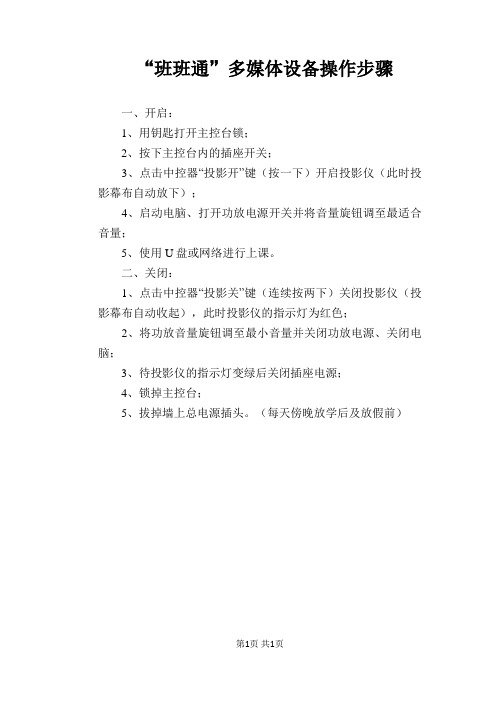
“班班通”多媒体设备操作步骤
一、开启:
1、用钥匙打开主控台锁;
2、按下主控台内的插座开关;
3、点击中控器“投影开”键(按一下)开启投影仪(此时投影幕布自动放下);
4、启动电脑、打开功放电源开关并将音量旋钮调至最适合音量;
5、使用U盘或网络进行上课。
二、关闭:
1、点击中控器“投影关”键(连续按两下)关闭投影仪(投影幕布自动收起),此时投影仪的指示灯为红色;
2、将功放音量旋钮调至最小音量并关闭功放电源、关闭电脑;
3、待投影仪的指示灯变绿后关闭插座电源;
4、锁掉主控台;
5、拔掉墙上总电源插头。
(每天傍晚放学后及放假前)
第1页共1页。
多媒体教室及班班通设备操作培训教材模板ppt

Word基本操作
2、打开已有文档 方法: 1、在打开的Word 窗口中单击“文件”菜单下
的“打开”,在打开的对话框中选择文档。 2、在指定盘里找到Word文档双击打开。 3、关闭文档 方法:单击常用工具栏右侧的“关闭窗口”按
钮可以将当前文档关闭,但不关闭Word窗口
北京赣财州贸职市业南学院康区赞贤小学
多媒体教室及班班通设备 操作培训
北京赣财州贸职市业南学院康区赞贤小学
电 教 培 训网络信息中心
主要内容
1
设备认识
2
开机步骤
3
使用笔记本电脑
4
音响系统调试
15
关机步骤
16
使用注意事项
北京赣财州贸职市业南学院康区赞贤小学
电 教 培 训网络信息中心
1、设备认识
班班通:主机、投影机、幕布、电脑音箱
TEXT
北京赣财州贸职市业南学院康区赞贤小学
电 教 培 训网络信息中心
3、班班通使用
班班通接口面板 VGA接口
辅助电源
多媒体接口面板
LAN网络
连接电源、VGA线(视频线)、音频线、网线
北京赣财州贸职市业南学院康区赞贤小学
电 教 培 训网络信息中心
3、使用笔记本电脑Ⅱ
同时按Fn键和屏幕切换键切换视频输出模式 (因笔记本型号不同)。
键盘的“Fn”键 TEXT
TEXT
屏幕切换键
Fn键
北京赣财州贸职市业南学院康区赞贤小学
电 教 培 训网络信息中心
4、音响系统调试
1、主音量调节、话筒低音、高音、 混响调节。 2、检查电池。
北京赣财州贸职市业南学院康区赞贤小学
电 教 培 训网络信息中心
5、关机步骤
班班通多媒体使用培训教程
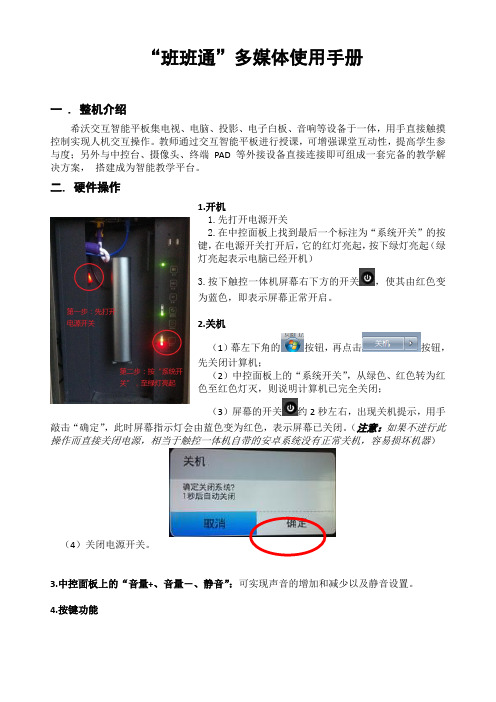
“班班通”多媒体使用手册一 . 整机介绍希沃交互智能平板集电视、电脑、投影、电子白板、音响等设备于一体,用手直接触摸控制实现人机交互操作。
教师通过交互智能平板进行授课,可增强课堂互动性,提高学生参与度;另外与中控台、摄像头、终端PAD 等外接设备直接连接即可组成一套完备的教学解决方案,搭建成为智能教学平台。
二. 硬件操作1.开机1.先打开电源开关2.在中控面板上找到最后一个标注为“系统开关”的按键,在电源开关打开后,它的红灯亮起,按下绿灯亮起(绿灯亮起表示电脑已经开机)3.按下触控一体机屏幕右下方的开关,使其由红色变为蓝色,即表示屏幕正常开启。
2.关机(1)幕左下角的按钮,再点击按钮,先关闭计算机;(2)中控面板上的“系统开关”,从绿色、红色转为红色至红色灯灭,则说明计算机已完全关闭;(3)屏幕的开关约2秒左右,出现关机提示,用手敲击“确定”,此时屏幕指示灯会由蓝色变为红色,表示屏幕已关闭。
(注意:如果不进行此操作而直接关闭电源,相当于触控一体机自带的安卓系统没有正常关机,容易损坏机器)(4)关闭电源开关。
3.中控面板上的“音量+、音量-、静音”:可实现声音的增加和减少以及静音设置。
4.按键功能由于我们使用的是外置的电脑,因此,电脑的USB接口是不可用的。
5.一键锁屏(避免学生下课乱操作问题)下课时为防止学生乱操作,可使用一键锁屏将屏幕锁住,组合键是:(1)置键一下,松开;(2)量加一下,松开;(3)量减一下,松开,即可将屏幕锁住(屏幕右上角的锁住的标志)解锁的方法同加锁的方法一样。
6.通道切换(解决无信号的问题)一些老师在操作时不小心按错键,导致屏幕无信号,其中原因之一就是通道没有选择正确。
正确的视频通道应该为HDMI1。
操作方法为:(1)按按键,调出中控菜单,选择“通道选择”。
(2)在“输入设置”中,用手指点击HDMI1后面的圆圈,3秒后切换到该通道。
7.画面比例调整(解决屏幕两侧黑屏问题)一些老师反映:播放某些视频或课件时,屏幕两侧是黑的,能否全屏?这是可以的,请按按键,调出中控菜单,用手指点击找到下图的设置界面,将比例由4:3改为16:9。
班班通设备使用教程

永丰中学“班班通”设备使用教程详细图文步骤:一、打开钢制讲台(如图说明所示)二、从讲台中功放器旁边找到电源插座,把笔记本电脑电源适配器插头插到合适的位置,按下电源插座上的红色电源开关,使班班通设备和笔记本接通220V交流电源;三、(1)分别将笔记本电脑的VGA接口和耳机接口和讲台内VGA线及音频输入线连接;(2)按下左侧中央控制器面板上的“上课”按钮,此时,投影机和投影幕布应该已经动作。
四、待投影幕布下降到位、投影机投影亮度正常后,按下中央控制器面板上的“笔记本”设备选项按钮,再启动笔记本电脑系统;稍等片刻,投影幕布上应该出现电脑桌面图像;五、音量调节:若要调节音量,请连续点按中央控制器面板上的“线路音量+”或“线路音量—”,即可增大或减小扬声器音量。
六、若电脑系统启动后,投影幕布上未出现电脑桌面图像,则还需在电脑上切换投影选项,惠普笔记本电脑同时按下“Fn”和“F4”键,联想电脑同时按下“Fn”和“F7”键,此时投影幕布上应该能正常投影出电脑桌面图像,假如还不能显示桌面图像,则可将电脑系统重启一次,完成后桌面图像就能正常投影出来。
七、实物投影仪使用:(1)将展示台稍往黑板放向拉出,或将讲台上部活动部分向学生方向推出少许,使得有足够空间能将展示台摄像头部分抬到合适位置;(2)把展示台摄像头双臂抬到合适位置后,将摄像头按箭头方向旋转至合适位置,使镜头对准欲投影的放置于展台面板上的内容;(3)按下展示台左侧电源开关,此时展示台两侧照明灯应点亮;(4)按下中央控制器面板上的“展台卡座”按钮,稍待片刻,投影幕上应该显示出展示台上所放置的内容;(5)调整展台面板上的相关功能轻触按钮(放大、缩小、亮度增加减小、摄像头自动焦、图像、文字、负片等按需要调节器),完成相关展示功能。
八、其它设备已经调整到位,不需另作任何调整。
九、关闭设备:(1)按下控制面板上的“下课”按钮,此时,投影机关闭,投影幕布向上升起收回;(2)待投影幕布收回到位后,关闭电源插座上的电源开关。
班班通多媒体教学设备操作图文教程4

班班通多媒体教学设备操作图文教程(四)这一篇介绍班班通备课系统客户端的安装和登录。
班班通备课系统是在自己的办公电脑上使用的,第一次使用,需要安装一个班班通备课系统客户端。
以后如果使用安装过的电脑是就不需要安装这一步骤了。
第一步:下载班班通客户端。
河南班班通网站主页:/下载备课客户端。
或者在本校的公用文件夹里复制到自己的电脑上。
第二步:安装班班通客户端。
双击安装文件,按提示操作完成不再详细讲安装过程。
其中最后的配置阶段会稍慢一些,耐心等待。
这个客户端也可以安装到家里的电脑上,只要能上网,就可以像在学校使用一样。
保存的内容可以在任何有互联网的地方打开使用。
第三步:登录班班通客户端。
客户端安装完成后,桌面上会产生快捷方式的图标。
双击运行。
会提示输入学校编号、帐号和密码。
同一所学校的学校编号是相同的,每个教师有每个老师的四位数帐号,初始密码也是相同的,请登录后及时修改。
学校编号也可以通过查询获得:点击这个查询打开查询网页在这里输入你的姓名,点击右边的查询,就可以得到学校编码。
本校教师可以到学校的公用文件夹中查询学校编码和个人的四位数字帐号。
如果是个人专用电脑,可以钩选记住密码项。
点登录之后,就可以进入班班通的备课系统了。
登录速度根据网络情况快慢不等,如果是班班通专用网会比较快。
这样我们就成功登录了班班通教师备课系统。
在这里,我有的是学校办公网登录的,如果是班班通专用网,还可以看到个人文件夹选项。
其实这个时候你就可以摸索使用班班通的备课系统了,不是很复杂,如果你不会操作,那就继续看本博的下一节教程。
班班通设备使用学习资料精品

【关键字】情况、系统、配合、掌握、位置、网络、需要、环境、作用、办法、调节、保护、开展、管理、解决、方向班班通设备具体使用步骤注:因各校班班通设备存在差异,本资料仅供参考,具体内容应以实物为准。
一、开机步骤1、打开墙上的电源开关。
2、打开上面的多媒体讲台,轻轻的左右拉开。
(除非使用光驱,一般不需要打开下面的柜子。
)3、轻按系统按钮。
(此按钮即教室内终端机的电源开关总按钮,不需要重复打开下面"多媒体一体化网络终端教学设备"的按钮。
)4、轻按投影按钮,屏幕即自动垂下。
(中间如需调节,可以轻按右边的向下,暂停,向上按钮。
)5、如需使用数字视频展台,轻按展台按钮,打开右侧展台电源开关.二、关闭步骤1、关闭展台电源开关。
2、轻按投影按钮,关闭投影设备及屏幕收回。
注:此时屏幕按钮处的小红灯会不断的闪烁,此为散热过程,此时一定不能关闭电源,直到红灯变为长亮。
3、轻按系统按钮,关闭整个系统。
4、关闭多媒体讲台。
(轻拉轻推即可,注意检查是否锁好。
)5、关闭墙上电源按钮,断电。
班班通设备使用须知注:班班通讲台柜子的门由管理班班通设备的学生打开。
一、电源:在电脑主机柜里有电源接线板上的开关,使用时请打开。
二、如何开电脑:先开显示器后开主机,待电脑出现windows系统桌面后就能正常使用了。
三、如何开投影机:打开电源后,请首先用投影机的遥控器打开投影机,只要按一下遥控板上的红色按钮就可以了。
四、如何升降银幕:银幕开关在电脑主机上方的抽屉里,有升、降、停三个方向可以开关。
五、投影机遥控板的使用:老师上课时较常用到的几个按钮(对电脑信号和展示台信号均可起作用)1、开关投影机:上方红色按钮,注意关投影机需要按两次。
2、信号切换按钮:有时需要在电脑和展示台之间进行信号切换。
此时按下投影机遥控器Source按钮,就可以在各路信号之间进行切换。
一般“班班通”的电脑信号输入显示为“电脑”,投影机展示台信号为“视频”。
学校班班通多媒体教室设备使用方法及日常管理
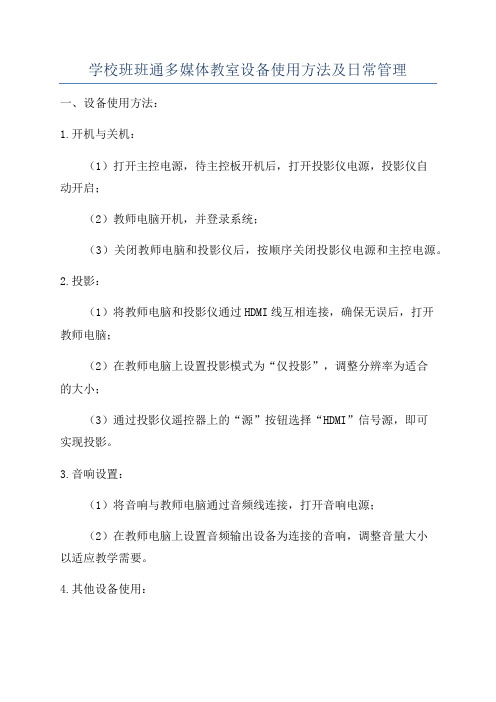
学校班班通多媒体教室设备使用方法及日常管理一、设备使用方法:1.开机与关机:(1)打开主控电源,待主控板开机后,打开投影仪电源,投影仪自动开启;(2)教师电脑开机,并登录系统;(3)关闭教师电脑和投影仪后,按顺序关闭投影仪电源和主控电源。
2.投影:(1)将教师电脑和投影仪通过HDMI线互相连接,确保无误后,打开教师电脑;(2)在教师电脑上设置投影模式为“仅投影”,调整分辨率为适合的大小;(3)通过投影仪遥控器上的“源”按钮选择“HDMI”信号源,即可实现投影。
3.音响设置:(1)将音响与教师电脑通过音频线连接,打开音响电源;(2)在教师电脑上设置音频输出设备为连接的音响,调整音量大小以适应教学需要。
4.其他设备使用:(1)使用文稿摄影仪:打开电源,架设文稿并调整焦距,然后将文稿摄影仪与教师电脑通过USB线连接,打开教师电脑上的文稿摄影仪软件,即可使用文稿摄影仪。
(2)使用DVD播放器:将DVD光盘放入DVD播放器,通过投影仪将画面投影出来,并将音频通过音响放出。
二、日常管理:1.日常维护:(1)定期清理投影仪风扇和滤网,确保散热良好;(2)定期清理教师电脑上的垃圾文件和病毒,并及时更新操作系统和软件;(3)定期检查各设备的连接线是否完好,遇到损坏及时更换。
2.设备借用管理:(1)教师需要提前预约多媒体教室的使用时间,并在使用完毕后按时归还;(2)借用设备的教师需要保证设备的安全和正常使用,禁止私自更改设置或拆卸设备。
3.班级使用管理:(1)教师需要对学生的使用行为进行监督,确保他们正确合理地使用多媒体教室设备;(2)对于未经许可使用多媒体教室设备的学生,教师需要及时予以制止并进行相应的教育。
4.故障处理:(1)教师在发现多媒体教室设备故障时,及时上报维修部门,并配合维修人员进行维修;(2)在设备维修期间,及时通知其他教师和班级调整教学计划,确保教学进度不受影响。
总之,学校班班通多媒体教室设备的使用方法和日常管理非常重要,合理使用和妥善管理设备,可以为教学提供更好的支持,提高教学效果。
班班通设备使用操作流程及方法
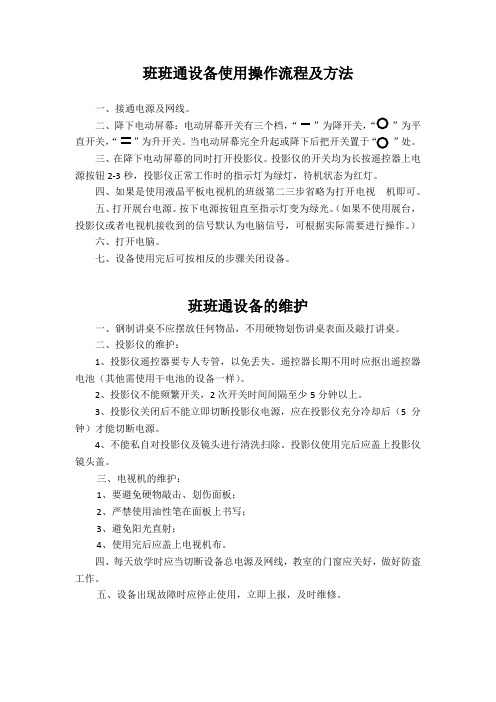
班班通设备使用操作流程及方法
一、接通电源及网线。
二、降下电动屏幕:电动屏幕开关有三个档,“”为降开关,“”
“”为升开关。
当电动屏幕完全升起或降下后把开关置于“”处。
三、在降下电动屏幕的同时打开投影仪。
投影仪的开关均为长按遥控器上电源按钮2-3秒,投影仪正常工作时的指示灯为绿灯,待机状态为红灯。
四、如果是使用液晶平板电视机的班级第二三步省略为打开电视机即可。
五、打开展台电源。
按下电源按钮直至指示灯变为绿光。
(如果不使用展台,投影仪或者电视机接收到的信号默认为电脑信号,可根据实际需要进行操作。
)
六、打开电脑。
七、设备使用完后可按相反的步骤关闭设备。
班班通设备的维护
一、钢制讲桌不应摆放任何物品,不用硬物划伤讲桌表面及敲打讲桌。
二、投影仪的维护:
1、投影仪遥控器要专人专管,以免丢失。
遥控器长期不用时应抠出遥控器电池(其他需使用干电池的设备一样)。
2、投影仪不能频繁开关,2次开关时间间隔至少5分钟以上。
3、投影仪关闭后不能立即切断投影仪电源,应在投影仪充分冷却后(5分钟)才能切断电源。
4、不能私自对投影仪及镜头进行清洗扫除。
投影仪使用完后应盖上投影仪镜头盖。
三、电视机的维护:
1、要避免硬物敲击、划伤面板;
2、严禁使用油性笔在面板上书写;
3、避免阳光直射;
4、使用完后应盖上电视机布。
四、每天放学时应当切断设备总电源及网线,教室的门窗应关好,做好防盗工作。
五、设备出现故障时应停止使用,立即上报,及时维修。
多媒体教室及班班通设备操作培训PPT课件-2024鲜版

未来教室将实现全面数字化、智能化和网络化,为师生提供更加便捷 、高效的教学环境。
04
同时,随着技术的不断发展,多媒体教室及班班通设备的功能和性能 将不断提升,满足更高层次的教学需求。
11
02
多媒体教室设备操作指南
Chapter
2024/3/28
12
投影仪使用教程
01
02
03
开机与关机
详细讲解投影仪的开机、 关机步骤,以及如何正确 连接电源和信号源。
2024/3/28
音量பைடு நூலகம்音质调整
讲解如何调整音响系统的 音量和音质,以获得清晰 、悦耳的听觉效果。
常见故障排除
提供音响系统常见故障的 排除方法,如无声、杂音 等问题的解决方案。
14
实物展示台操作方法
展示台功能介绍
详细介绍实物展示台的功能和特 点,包括图像采集、处理、传输
等。
2024/3/28
操作步骤演示
虚拟现实技术的应用
随着虚拟现实技术的不断发展,期待未来能够在多媒体教 室中引入虚拟现实设备,为学生们提供更加沉浸式的学习 体验。
人工智能辅助教学
期待人工智能技术在教育领域的应用能够进一步深入,通 过智能算法和大数据分析为学生提供更加个性化的学习资 源和辅导。
34
THANKS
感谢观看
2024/3/28
06
实现远程教学和在线学习,打破地域限制。
4
设备组成及作用
多媒体计算机
控制和处理各种媒体信息。
投影仪
将计算机输出的视频信号投影到屏幕上。
2024/3/28
5
设备组成及作用
音响系统
输出声音信号,营造良好听觉环境。
班班通使用方法及注意事项课件
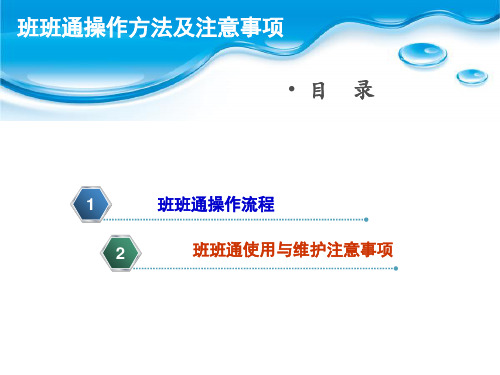
班班通使用与维护注意事项
9. 如果投影机上亮度调节已经调到最大,投影图象仍很暗,或是使 用中“LAMP”指示灯变亮,可能是灯泡使用时间过长,需要更换新灯 泡。正常情况下,原装灯泡可使用3000小时,此后,投影图象将无 法满足亮度要求,应考虑更换灯泡。更换灯泡时,首先要按投影机 要求型号选择灯泡,具体情况请咨询经销商或售后服务点。其次, 因机内有高压,要在拔掉电源情况下进行更换,以免受电击。第三, 因投影机在使用时会产生大量的热量。更换灯泡要在关掉电源1小 时后进行,以免被灼伤。 10. 有时候在使用过程中,投影机会出现自我保护状态。具体状况 为:投影机电源无论是开是关,投影机都将处于关机状态,所有键 都不起作用,出现这种情况时投影机并没有坏,而是因为自身过热, 为避免损坏而产生的一种自我保护状态,过一段时间后(约30分钟) 再开机工作,一切将恢复正常。
班班通使用与维护 注意事项
投影机
1. 开关机:大多数投影机在关机时必须散热,必须等待3-5分钟风 扇停止运转后再拔掉电源。若正常开关机,机器寿命会更长。
2. 投影仪每次工作的时间:尽量不要超过三小时以上,否则投影仪在 长时间工作过程中会,散发出极大的热量,灯泡内部也会产生很 高的温度,容易造成灯泡亮度的快速衰减。即便是目前市面上许 多长寿命的灯泡,在长时间连续工作下寿命也是会大大削减的, 这也是许多人使用时的一个比较大的误区。
• 平时在抽拉显示器时,请轻拉轻放,避 免显示器后面的线松动。
• 平时注意用洁净的干棉布擦拭,清理灰 尘,保证钢制讲台的干净。
• 如果出现开不了机,检查一下电源是否 通电,若还未解决及时向学校反映。
班班通使用与维护 注意事项
中控器
• 严格按照规范流程进行操作。 • 避免频繁开关电源,以免缩短机器和外
班班通多媒体使用简易教程
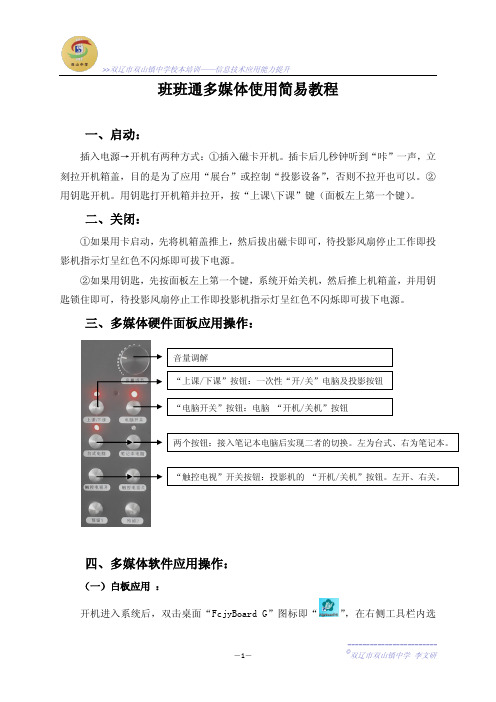
关闭“新宏基多媒体教育资源”的方法是点“返回”,直到出现主界面,然后在“任
务栏”的“
”上按住或鼠标右键点击,出现“
”
对话框后点“关闭窗口”即可。
2.调用自己准备的课件资源。插入“U 盘”或“移动设备”,双击桌面上的“计算
启动系统内教学资源。
-4-
-----------------------©双辽市双山镇中学 李文研
>>双辽市双山镇中学校本培训——信息技术应用能力提升
该页面目前只有“教学课件”、“我的电脑”、“网页浏览”三个功能可用。
点击“教学课件”进入该页面,然后按照年级、学科的顺序来选择想调用的课件资 源。
启动课件后,在 PowerPoint 页面的工具栏下会出现一条提示即
两个按钮:接入笔记本电脑后实现二者的切换。左为台式、右为笔记本。
“触控电视”开关按钮:投影机的 “开机/关机”按钮。左开、右关。
四、多媒体软件应用操作:
(一)白板应用 : 开机进入系统后,双击桌面“FcjyBoard G”图标即“
”,在右侧工具栏内选
-1-
-----------------------©双辽市双山镇中学 李文研
“
”,点“选项”,在对话框内选点“启用
此内容”即“
”,点“确定”。按下“F5”键或点屏幕右下
方的“幻灯片放映”按钮即“ ”开始放映。 如果点“启用此内容”后出现下面对话框,一定要点“
法正常放映嵌入的动画。
-5-
”来关闭。否则无
-----------------------©双辽市双山镇中学 李文研
“班班通”设备操作流程
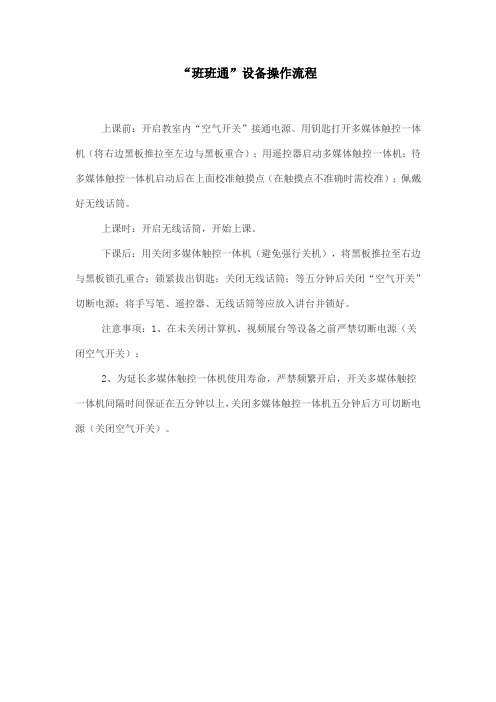
“班班通”设备操作流程
上课前:开启教室内“空气开关”接通电源。
用钥匙打开多媒体触控一体机(将右边黑板推拉至左边与黑板重合);用遥控器启动多媒体触控一体机;待多媒体触控一体机启动后在上面校准触摸点(在触摸点不准确时需校准);佩戴好无线话筒。
上课时:开启无线话筒,开始上课。
下课后:用关闭多媒体触控一体机(避免强行关机),将黑板推拉至右边与黑板锁孔重合;锁紧拔出钥匙;关闭无线话筒;等五分钟后关闭“空气开关”切断电源;将手写笔、遥控器、无线话筒等应放入讲台并锁好。
注意事项:1、在未关闭计算机、视频展台等设备之前严禁切断电源(关闭空气开关);
2、为延长多媒体触控一体机使用寿命,严禁频繁开启,开关多媒体触控一体机间隔时间保证在五分钟以上,关闭多媒体触控一体机五分钟后方可切断电源(关闭空气开关)。
“班班通”设备使用步骤

“班班通”设备使用步骤“班班通”设备使用步骤1、所谓班班通,教师学校的每个教学班的装备基于网络环境下的,以投影机或者电视机为终端显示的设备,每个班级都能同时上网、网络和教学资源共享,演示课件、现场直播、收看电影电视节目等。
如右面图片所示。
“班班通”工程的具体硬件配置是:每一个普通教室配备一台液晶投影仪、一幅大屏幕(或电子白板)、多媒体讲桌、一台多媒体计算机、实物展台、投影仪、功放、音响等及相关软件。
一、机柜的开启二、开机顺序1、按“系统开”按钮,再按“开机” 按钮(此过程开启投影,屏幕自动拉开)。
2、启动电脑:按一下显示器和主机电源按钮。
3、输入源选择:系统默认“台式电脑”,若想切换为视频展台,须按“展示台”按钮。
三、视频展台的操作视频展台(又叫数字展台、实物展台)是将书本文件、笔记、实物(能放的下的),正负片等物体放在展台的面上,通过顶上的摄像头,把实物采集的信号转换成视频信号传输给显示器,电视,投影等显示设备的一种教学设备。
在教学中的应用可以将课本、参考书、扩展资料、演示实验放在视频展台上,还可以将学生回答的问题通过展台在全班进行展示。
步骤如下:1、打开视频展示台右上角的电源开关。
2、将视频展台的上灯拉杆和摄像头拉杆拉起。
3、按中控器上的“展示台”按钮。
4、操作:只需调节缩放按钮调整图像大小,然后稍等会自动聚焦。
5、若要使用电脑上的课件,须切换到电脑:方法是按一下“台式电脑”按钮稍等即可。
6、若再次需要使用视频展台,再次按“展示台”按钮即可。
7、若不使用计算机,则不必启动电脑的主机和显示器。
四、关机顺序1、先按“系统关”(此过程自动关闭投影机,幕自动拉上)2、关闭电脑:点击“开始”―“关闭计算机”-“关闭”,再关闭显示器开关3、关闭视频展示台右上角电源开关。
五、机柜上锁整理设备,切记等投影机红灯亮后锁好机柜,铺上台布。
班班通使用方法
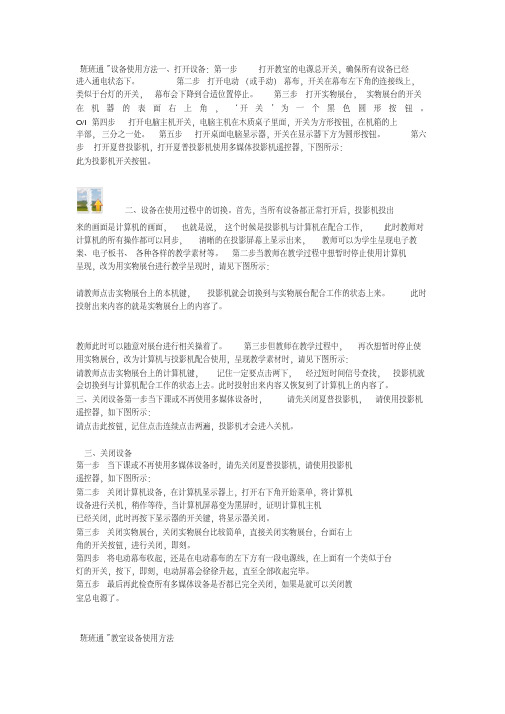
号灯亮, 10 秒左右便会出现电脑的信号;如果很时间不找不到信号,须同时按下键盘上的
“ FN”和 “ F3键”,按两到三次;若再想切换至展台,需按两下
“计算机 ”按钮, 1 号和 2 号灯
不亮时便切换至展台。 如果在上课过程中不使用投影, 按遥控器上的 “HIDE”或 “BLANK” 键,
便可将投影机信号隐藏,再按 “HIDE或 BLANK” 键,投影机重新显示。
2200: 1 LCD 投影机
600: 1 超高对比度,画面清晰,层次分明,视觉冲击力强 7 更佳的色彩还原表现
“班班通 ”设备使用方法一、打开设备:第一步
打开教室的电源总开关,确保所有设备已经
进入通电状态下。
第二步 打开电动 (或手动) 幕布,开关在幕布左下角的连接线上,
类似于台灯的开关, 幕布会下降到合适位置停止。 第三步 打开实物展台, 实物展台的开关
在 机 器 的 表 面 右 上 角 , ‘开 关 ’为 一 个 黑 色 圆 形 按 钮 。
按键功能
l 上下灯:本键为循环键,用于上灯 →下灯 → 全灭 → 上灯的选择; l 正负片:本键为循环键,用于正片 →负片 → 正片的选择;
l 自动聚焦:按下此键进入自动聚焦模式; l 放大、缩小:用于图片的放大和缩小。 展示操作的具体步骤
l 开机,用放大、缩小键调节图像的大小,转动镜头或移动物体,得到最佳的图像效果。 在展示立体物件时,建议使用手动聚焦,这样可以把所想展示的部位清晰显示出来;
四、下课后的工作
1、 按两下遥控器开关, 将投影机关掉。 将展台面板上的开关关掉,将罩布套在展台上。如 果是下午最后一节课,要将银幕拉上去。
2、 放学后关掉桌面下插座的开关,其它时间不用关。
多媒体教室及班班通设备操作课件

北京赣财州贸职市业南学院康区赞贤小学
电 教 培 训网络信息中心
6、使用注意事项
1、投影仪的开关
连按两次开关按钮,指示灯不闪烁时可拔电源 和重复开机、3~4小时休息至少15分钟。
2、电脑维护
资料分类存放、桌面干净更好、应用程序尽量 安装在D盘。
3、防尘:投影仪、主机、讲台
4、确保设备的安全、讲台上锁、钥匙保管
北京赣财州贸职市业南学院康区赞贤小学
电 教 培 训网络信息中心
电脑基本操作
北京赣财州贸职市业南学院康区赞贤小学
电 教 培 训网络信息中心
一些键的功能
❖Enter :命令确认(回车键) ❖Backspace:删除光标前的一个字符,
光标左移一格(退格键) ❖Space Bar:按一次输入一个空格,光标
键盘的“Fn”键 TEXT
TEXT
屏幕切换键
Fn键
北京赣财州贸职市业南学院康区赞贤小学
电 教 培 训网络信息中心
4、音响系统调试
1、主音量调节、话筒低音、高音、 混响调节。 2、检查电池。
北京赣财州贸职市业南学院康区赞贤小学
电 教 培 训网络信息中心
5、关机步骤
1、先关外接设备,后关主机。 投影机→电脑、展台 收幕布、U盘 音响系统一般不关,但要关话筒
北京赣财州贸职市业南学院康区赞贤小学
电 教 培 训网络信息中心
一些键的功能
❖Print screen:打印屏幕键。将屏幕上的内容 保存到剪贴板上,再粘贴到文档上。
❖ Insert:插入/改写状态转换键。插入状态,输 入字符插在光标之前,光标之后的内容自动后移; 改写状态,输入的字符将覆盖原有字符。
北京赣财州贸职市业南学院康区赞贤小学
班班通多媒体教学设备操作图文教程
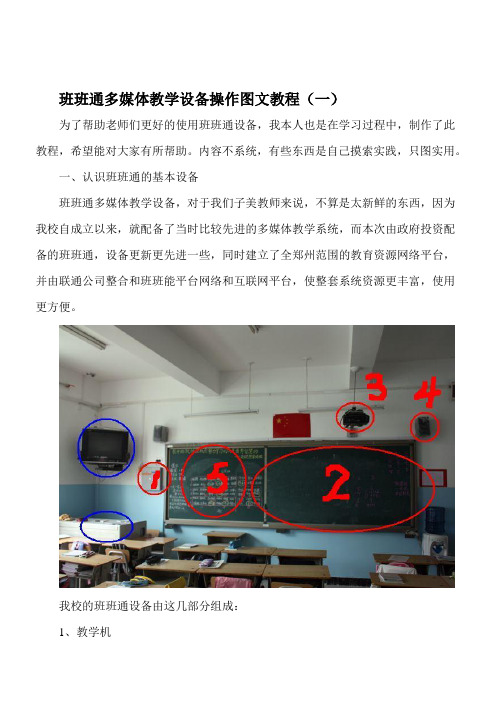
班班通多媒体教学设备操作图文教程(一)为了帮助老师们更好的使用班班通设备,我本人也是在学习过程中,制作了此教程,希望能对大家有所帮助。
内容不系统,有些东西是自己摸索实践,只图实用。
一、认识班班通的基本设备班班通多媒体教学设备,对于我们子美教师来说,不算是太新鲜的东西,因为我校自成立以来,就配备了当时比较先进的多媒体教学系统,而本次由政府投资配备的班班通,设备更新更先进一些,同时建立了全郑州范围的教育资源网络平台,并由联通公司整合和班班能平台网络和互联网平台,使整套系统资源更丰富,使用更方便。
我校的班班通设备由这几部分组成:1、教学机其实就是一台壁挂式电脑主机,开关机都集成在控制键和摇控器上,使用非常方便)2、电子白板图上的2处的活动黑板拉开之后是电子白板,也相当于教学机的显示器,同时也有部分交互功能,可以方便进行各种教学演示。
3、短焦投影机优点是,亮度较高,前台演示人员距电子白板较近进行演示时,不会把人影投射到电子白板上。
4、音箱左右各一只,这个应该是有源音箱,声音效果比较好。
5、复合黑板左右两块,右边的拉开之后下边是电子白板。
我们的教室比较小,有的教室可以安三块、四块复合活动黑板。
另外,图上画蓝圈的地方,是我们原来的多媒体教学设备:电视机和我们以前使用的多媒体设备机柜,目前机柜的旧设备除了实物展台外已经清空。
其实,我们老师多数只是看到了教室里的这些设备,认为班班通就是电脑、投影、电子白板,其实,班班通更重要的内容您乎视了,那就是网络平台。
现在我们学校的教室、功能室、备课室,都接通了班班通网络平台。
虽然我们以前也有校园网络光纤接通互联网,但班班通的网络平台是在互联网的基础上,以校为单位,建立起一个可以独立,可以共享的开放式资源交互平台,随着功能的进一步开发,平台的远程视频教学以及更多的资源、交互利用等功能会得到进一步的加强与开发。
用好班班通的网络平台,把共享的教育资源使用到我们的备课、教学中去,才是真正的使用班班通。
- 1、下载文档前请自行甄别文档内容的完整性,平台不提供额外的编辑、内容补充、找答案等附加服务。
- 2、"仅部分预览"的文档,不可在线预览部分如存在完整性等问题,可反馈申请退款(可完整预览的文档不适用该条件!)。
- 3、如文档侵犯您的权益,请联系客服反馈,我们会尽快为您处理(人工客服工作时间:9:00-18:30)。
班班通多媒体教学设备操作图文教程(一)为了帮助老师们更好的使用班班通设备,我本人也是在学习过程中,制作了此教程,希望能对大家有所帮助。
内容不系统,有些东西是自己摸索实践,只图实用。
一、认识班班通的基本设备班班通多媒体教学设备,对于我们子美教师来说,不算是太新鲜的东西,因为我校自成立以来,就配备了当时比较先进的多媒体教学系统,而本次由政府投资配备的班班通,设备更新更先进一些,同时建立了全郑州范围的教育资源网络平台,并由联通公司整合和班班能平台网络和互联网平台,使整套系统资源更丰富,使用更方便。
我校的班班通设备由这几部分组成:1、教学机其实就是一台壁挂式电脑主机,开关机都集成在控制键和摇控器上,使用非常方便)2、电子白板图上的2处的活动黑板拉开之后是电子白板,也相当于教学机的显示器,同时也有部分交互功能,可以方便进行各种教学演示。
3、短焦投影机优点是,亮度较高,前台演示人员距电子白板较近进行演示时,不会把人影投射到电子白板上。
4、音箱左右各一只,这个应该是有源音箱,声音效果比较好。
5、复合黑板左右两块,右边的拉开之后下边是电子白板。
我们的教室比较小,有的教室可以安三块、四块复合活动黑板。
另外,图上画蓝圈的地方,是我们原来的多媒体教学设备:电视机和我们以前使用的多媒体设备机柜,目前机柜的旧设备除了实物展台外已经清空。
其实,我们老师多数只是看到了教室里的这些设备,认为班班通就是电脑、投影、电子白板,其实,班班通更重要的内容您乎视了,那就是网络平台。
现在我们学校的教室、功能室、备课室,都接通了班班通网络平台。
虽然我们以前也有校园网络光纤接通互联网,但班班通的网络平台是在互联网的基础上,以校为单位,建立起一个可以独立,可以共享的开放式资源交互平台,随着功能的进一步开发,平台的远程视频教学以及更多的资源、交互利用等功能会得到进一步的加强与开发。
用好班班通的网络平台,把共享的教育资源使用到我们的备课、教学中去,才是真正的使用班班通。
班班通多媒体教学设备操作图文教程(二)二、班班通设备的基本操作1、教学机的基本使用为了安全起见,教学机使用了带锁的金属机箱,使用时,需先用钥匙打开教学机机箱。
班班通用的摇控器和电子白板用的金属笔平时都要锁在教学机的机箱内。
教学机其实就是一台专用电脑,可以直接插U盘,光驱在下图这个位置。
下边我们重点来看看教学机的控制台,这几个键看懂了,操作就不会出那么多问题了。
总开关:一键打开教学机、投影机、电子白板、音箱的电源,关的时候也只需要一键,就全关了,很简单吧!指示灯:指示灯亮是工作状态。
POWER 是教学机是否通电源LAN 是网络是否连通HDD 是教学机的硬盘灯,使用的时候,应该是一闪一闪吧?展台:展台切换键电脑1/电脑2:可以外接两台电脑或笔记本,进行显示切换。
教学机:就是这个壁挂机了,目前,说明教学机控制台是通电的。
教学机音量:调声音大小的。
注意:旋纽类的都容易损坏,注意不要太用力,旋到底旋不动就不要再用力了。
MIC音量:这个是外接话筒的音量调节。
MIC:外接话筒的插孔。
两个USB接口,插U盘、外接USB接口的鼠标、键盘、打印机一类的外设也是可以的。
如果以后使用展台,需要把展示上的线接在教学机下边的展台接口上,然后在控制面板上切换就可以了。
2、复合黑板的使用黑板,作用就不说了,怎么用也不说了,这东西据说使用二百多年了,一直是班级授课教学中的主要工具,到现代的信息化时代,一直说要淘汰,但目前还没有更方便直观的设备替代它,原因只有一个,简单。
我们这个黑板,之所以要单独介绍它的使用,是因为这个黑板上的锁――比较容易坏。
但又不能不锁,因为后边隐藏着电子白板。
锁打开很容易,轻轻一拧,锁芯跳出一格就可以推动黑板了。
上锁的时候注意,并不是把黑板推到最边上,要找到那个合适的位置,把锁芯按下去就可以了。
不要用力太大就可以。
3、摇控器的使用这个就不能一个键一个键介绍了,自己看看吧,如果这个都看不懂,那啥,我说点啥好呢……和电视机摇控器不太一样一点,这个摇控器是可以当电脑鼠标使用的,上边中间那个圆珠子,是个万向珠,用手指拨动,可以控制鼠标在屏幕上的移动。
而鼠标左键就在后边这个位置了,单击、双击的操作都能实现。
布置个作业:找找右键用这个摇控器怎样操作?给个特写,用摇控器能实现哪些功能,自己可以多实践一下。
另:电子白板的使用,这个有点复杂,以后再介绍。
班班通多媒体教学设备操作图文教程(三)2011-08-24 16:08:36标签:教程班班通分类:基础知识本篇重点介绍电子白板的使用,但仅仅靠这篇文章,你只能学到点基本操作,尽一步灵活掌握电子白板的功能,需要大家自己依据相关教程学习,并在实际教学中不断的实践与探索。
打开活动黑板上的锁,拉动洗动的那块黑板,电子白板就展现出来。
从“黑”到“白”,这个变化不仅是颜色。
我们学校使用的是威科姆公司安装的北京天士博电子白板,应该是做电子白板比较专业,市场保有量比较大的一家。
如果大家在网上找相关的教程,可以搜索“天士博电子白板”,因为各个场家生产的电子白板,功能大致相同,但具体菜单和操作可能会稍有不同。
电子白板的基本功能:你可以当投影机的幕布来用。
我想,这个功能不用我介绍了吧。
你可以把做成的 PPT课件展示出来供大家观看。
第二,利用电子板笔和摇控器(上一篇介绍过)可以像操作电脑一样操作班班通设备。
这个是电子白板专用笔,里边是需要安装5号电池的。
用这个笔基本上可以实现鼠标对电脑的各种功能操作,比如:单击、双击、右单击、选区、拖拽等。
相对于摇控器,这个操作可能更符合我们的使用习惯。
(其实,这个电子白板目前已经有更先进的替代产品,比如多点触控液晶屏,但这东西成本比较高,听说一个屏需二十多万。
)这里需要注意:我们发现这套多媒体教学系统是没有键盘的,也就是说,用电子白板专用笔和控制器如果想输入大量的文字,是比较困难的事情,所以,文字数量多的内容,请尽量在办公电脑上完成。
另外,刚使用这个电子白板专用笔和摇控器,感觉操作不是很方便,这需要一个熟练的过程。
上节课作业的答案:在摇控器上实现右键功能的方法,在需要使用鼠标右键的位置按下鼠标左键,同时按下“返回”键,然后松开,会弹出右键菜单。
这里再布置一下本节的作业:用电子白板专用笔,如何实现右键功能?下面介绍电子白板的显示器功能。
但这个用图文教程的形式,的确难以说清楚,最好的方法是现场演示加实践操作。
因此,在教学中根据教学内容选择教学方法是非常重要的事情。
我这里简单说一下经验吧,具体的学习,大家趁学生不在教室的时候去练习一下吧。
我就是这样练习的。
经验一:一定要先掌握电子白板左侧这几个图标的使用。
因为我们都参加过前期的培训,那时的老师演示的很清楚,这些图标起什么作用,这里我不再一个一个介绍了。
即使你忘记了,自己操作一次也就大概知道了。
记住,一定要一个一个的操作一次以上,你才能掌握。
纸上谈兵是不行的。
经验二:发现电子白板笔操作不灵敏,可以使用重新定位。
不然操作会很不舒服。
经过了上述操作,你也就基本上可以把自己做的课件在这套班班通设备上使用。
至于电子白板最大的特色――交互功能,确实不是一句两句话可以介绍清楚的。
因为我自己也是在学习阶段。
从网上下载了一些文字教程和视频教程,已经放在学校的“公用文件夹”中,但这个内容没有经过整理,感觉不是很系统,电子白板还有一套专用的课件制作软件,可以更好的发挥电子白板的交互作用。
但学习这个软件就需要较长一段的学习与练习。
有兴趣的老师可以学习一下。
不过,我本人还是建议,PPT学习精通,功能也是比较强大的。
因为下载的教程太大,所以在外网看到教程的老师就没办法提供了。
有老师问一些问题,我这儿只有一个答案,实践。
练习之后一切就都有答案了。
班班通多媒体教学设备操作图文教程(四)2011-08-25 13:08:16标签:图文教程班班通分类:基础知识这一篇介绍班班通备课系统客户端的安装和登录。
班班通备课系统是在自己的办公电脑上使用的,第一次使用,需要安装一个班班通备课系统客户端。
以后如果使用安装过的电脑是就不需要安装这一步骤了。
第一步:下载班班通客户端。
河南班班通网站主页:/下载备课客户端。
或者在本校的公用文件夹里复制到自己的电脑上。
第二步:安装班班通客户端。
双击安装文件,按提示操作完成不再详细讲安装过程。
其中最后的配置阶段会稍慢一些,耐心等待。
这个客户端也可以安装到家里的电脑上,只要能上网,就可以像在学校使用一样。
保存的内容可以在任何有互联网的地方打开使用。
第三步:登录班班通客户端。
客户端安装完成后,桌面上会产生快捷方式的图标。
双击运行。
会提示输入学校编号、帐号和密码。
同一所学校的学校编号是相同的,每个教师有每个老师的四位数帐号,初始密码也是相同的,请登录后及时修改。
学校编号也可以通过查询获得:点击这个查询打开查询网页在这里输入你的姓名,点击右边的查询,就可以得到学校编码。
本校教师可以到学校的公用文件夹中查询学校编码和个人的四位数字帐号。
如果是个人专用电脑,可以钩选记住密码项。
点登录之后,就可以进入班班通的备课系统了。
登录速度根据网络情况快慢不等,如果是班班通专用网会比较快。
班班通多媒体教学设备操作图文教程(五)2011-08-25 13:08:14标签:班班通教程分类:基础知识本节介绍班班通备课系统的简单设置,很简单。
进入班班通系统之后,第一步要进行教师设置。
选择你所任教的年级选择学期选择教材版本然后点提交就设置好了。
这样就可以看到你所选择的学科的共享资源了。
这个资源是放在班班通郑州机房中心资源库的,全市都可以看到,以后还会有更新。
根据资源的不同种类,你可以下载使用。
但目前共享资源库的内容还不完整,有的学科内容多一些,有的学科内容少一些。
在这里我用的是学校办公网来做教程图片的,如果是班班通专用网,还可以看到我们学校其它老师的共享资源。
如果你自己的好的教学资源,也可以上传到资源库让大家共享。
当然这需要有配套的激励措施。
进入班班通的第二个任务不能忘记,是修改密码。
四位数的用户名是不变的,密码刚开始是一样的默认密码,每个老师最好把自己的密码修改一下。
使用密码的原则是:自己好记,别人难猜,不要太短,6位以上。
当然,太长太复杂不好记,到时候自己忘记了也不行的。
点最上边导航栏上的修改密码在浮动在最上层的窗口中输入原密码和新密码就可以修改了。
这样,你就可以在任何可以上网的电脑上使用班班通备课系统了。
由于目前我校的办公网和班班通专用网还没有整合,所以,如果想要上传自己的教学资源,需要切换成班班通专用网登录。
现在大家可以先熟悉一下系统的操作,看一看共享资源库里的内容有没有自己需要的。
